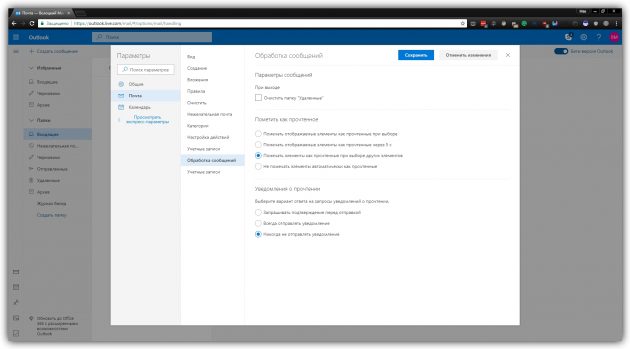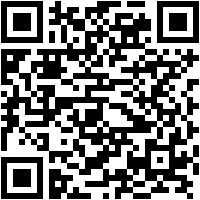Mindannyian ismerjük az ilyen körülményeket: elolvassuk az üzenetet, de nem akarjuk, vagy nem tudjuk azonnal válaszolni. És a beszélgetőpartnernek látja, hogy az üzenet olvasható, de nincs válasz. Kínos helyzet, ugye? Szerencsére elkerülhető.
Üzenetek olvasása bármilyen szolgáltatásban
A legnyilvánvalóbb lehetőség az, hogy az új üzeneteket közvetlenül a mobileszköz értesítési paneljén tekintse meg, anélkül, hogy megnyitná a párbeszédablakot. Így a beszélgetőpartnereink legalább rövid válaszokat olvashatnak.
Ha húzza az ujját balra a iOS-ban a panelben, és kattintson a “Figyel” gombra, még több szöveget jelenít meg, amely esetleg nem illik az előnézetbe. Hasonló lehetőségeket kínál számos Android-eszköz. De ha az üzenet nagyon hosszú, akkor nem olvashatod végig.
Van egy másik univerzális, de nem a legkényelmesebb út. Miután megkapta az üzenetet, egyszerűen kapcsolja ki az internetet, és olvassa el a párbeszédet a megfelelő programban. A beszélgetőpartner nem ismeri el az olvasást, amíg nem kapcsolja össze a modult a weben. Ez az egyetlen mód arra, hogy titokban megtekinthesse az üzenet szövegét, például az Instagram Direct-ben és sok más alkalmazást, amelyek beállításaiban nem tudja kikapcsolni az olvasási jelentést.
Most vegye figyelembe az egyes programok és szolgáltatások lehetőségeit.
Az iMessages üzenetek olvasása
A fejlesztők elrejthetik a beállítások olvasásának tényét. Ha iPhone-t vagy iPadet használ, válassza a “Beállítások” → “Üzenetek” lehetőséget, és a “Jelentés olvasása” melletti kapcsolót áthelyezi színtelen üzemmódba. Ezt követően a tárgyalópartnerek nem fogják látni, hogy olvassa-e az üzenetüket, vagy sem.
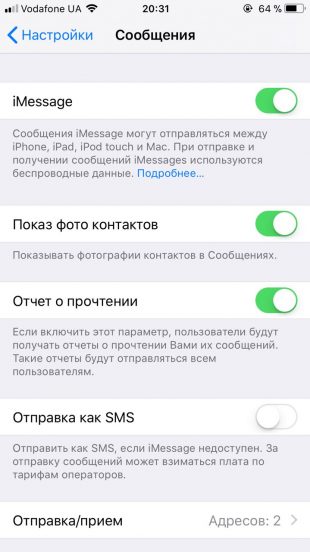
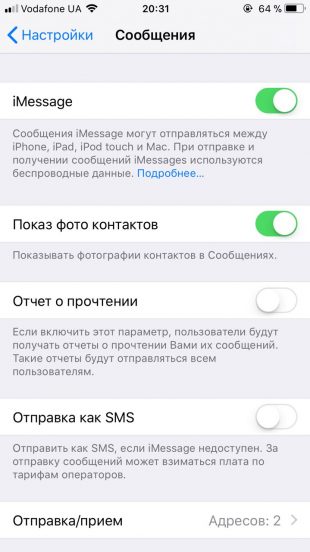
A Mac olvasására vonatkozó visszaigazolások letiltásához lépjen az Üzenetek → Beállítások → Fiókok menüpontra, és törölje az Olvasási jelentés jelölését.
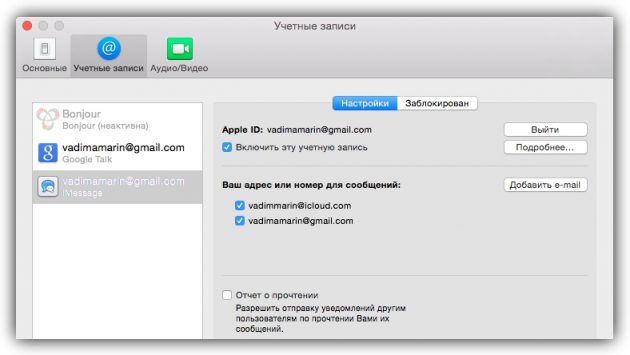
Hogyan kell olvasni az üzeneteket a Facebookon
Hivatalosan ez a lehetőség nem biztosított. De vannak megoldások harmadik féltől származó fejlesztők számára.
Ha a Google Chrome böngészőt használja, töltse le a “Nem látott” lehetőséget a Facebook-bővítményhez. Telepítés után automatikusan elrejti az olvasási állapotot a partnerektől.
Ha kedveled a Firefoxot, akkor ehhez a böngészőhöz hasonló plug-in van – Message Seen Disable for Facebook.
Sajnos az elolvasott státuszt nem lehet elrejteni a mobil verzióban. Tehát, ha valaki figyelmen kívül kell hagynia, akkor a Facebook-ot a számítógépén kell használnia.
Az üzenetek olvasása a WhatsApp-ban
Erre a célra, a mobil alkalmazás beállításait WhatsApp egy különleges lehetőség. Nyissa meg a „Beállítások» → «Account” ( »My account«) → »Adatvédelem« ( »titkosság«), és állítsa a kapcsolót »olvasható jelentés«. Ezt követően a hírnök kék jelölőnégyzetekkel jelzi az üzeneteket.
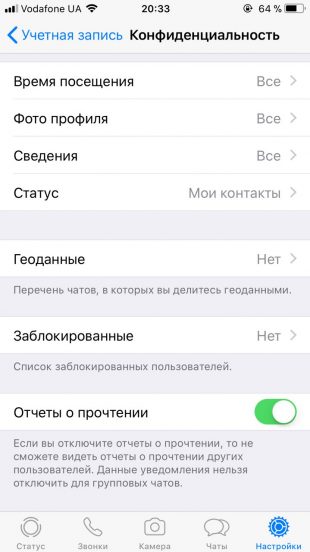
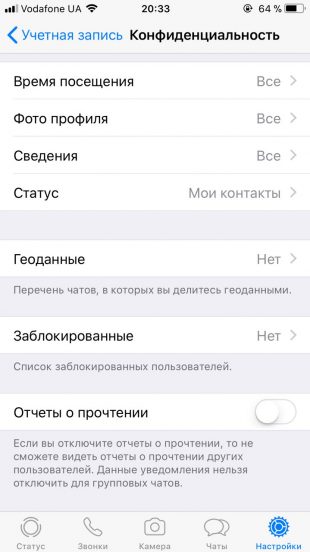
A WhatsApp asztali verziójában ez a beállítás nem érhető el. De ha mobilalkalmazásban használja, akkor a módosítások a számítógépen fognak működni.
Hogyan lehet üzeneteket olvasni Viberben?
Ebben a népszerű azonnali üzenetküldőben a megtekintési jelentéseket közvetlenül a hivatalos mobil kliensben is kikapcsolhatja. Ehhez lépjen a “Beállítások” → “Adatvédelem” menübe, és kapcsolja ki a “Megtekintett” opciót.
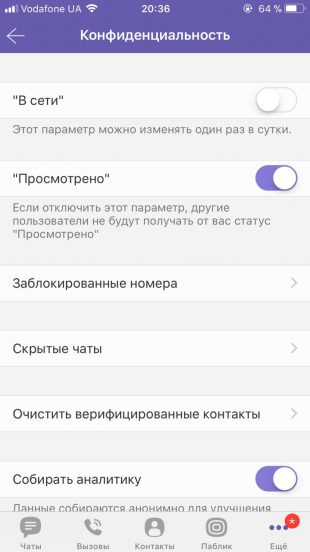
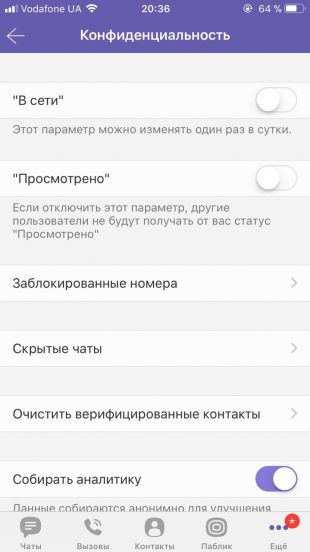
A Viber asztali verziójában ez a beállítás nem érhető el. De ha mobilalkalmazásban használja, akkor a módosítások a számítógépen fognak működni.
Az üzenetek olvasása a “VKontakte”
Ehhez nincsenek standard funkciók. De megpróbálhat megoldásokat.
Android felhasználók rendelkezésére áll az alternatív kliens vkontakte Kate Mobile. Ha fiókjába írja be, és kattintson a “Beállítások” → “Online” → “Bezár olvasatlan” elemre, a program elrejti az üzenetek állapotát. Sajnos nem találtam ugyanazt a funkcióval rendelkező iOS-ügyfélprogramot.
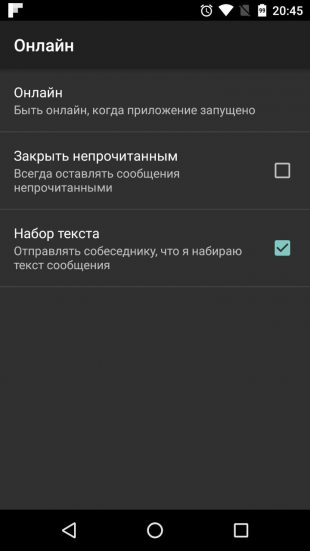
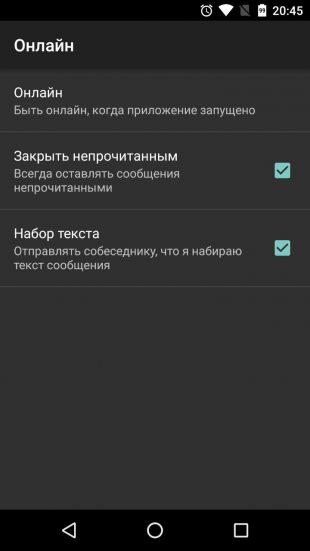
Vannak módok is, hogy titokban olvassák el az üzeneteket a “VKontakte” webes verziójában. Használhatja a linket http://vk.com/im?q=day:xxxxxxxx, megadva az aktuális dátum dátumát DDMMYYYY formátumban az iks helyett: például 19032018. Megnyílik egy üzenetablak, ahol a feladóktól észrevétlenül olvashatja azokat. De ne felejtsük el, hogy a fejlesztők ezeket a hiányosságokat bármikor.
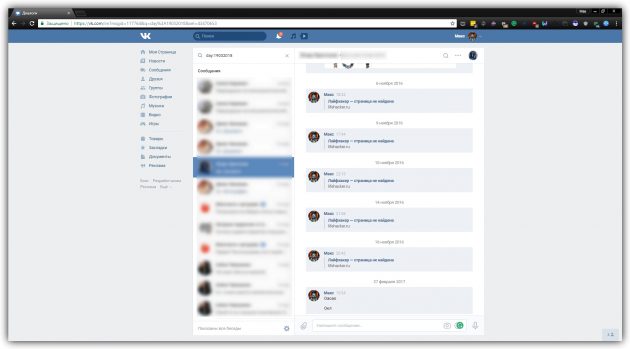
Az Outlook üzenetek olvasása nélkül észrevehető
Letilthatja a megtekintési jelentéseket az Outlook webes verziójában. Lépjen a “Beállítások” → “Mail” → “Üzenetek feldolgozása” → “Olvassa el a beérkezéseket” és ellenőrizze a “Soha ne küldjön értesítést”. A módosítások minden Outlook ügyfélre mentésre kerülnek.